| |
GRUNDLAGEN DER MAPERSTELLUNG |
|
Navigation
III. Brushes
Half-Life 2-Level bestehen zu einem großen Teil aus "Brushes". Ein Brush ist ein geometrisches Objekt im Level, dessen Form und Aussehen definiert sind.
Viele zusammengesetzte Brushes bilden also die Levelstrukturen. Brushes sind immer mit einer Textur versehen. Eine Textur kann man sich vorstellen als eine
Bilddatei, die auf den Brush gesetzt/gemalt wird.
Eine Info vorweg: Falls du aus Versehen einen Brush gelöscht hast oder ein
ähnliches Missgeschick passiert ist, kannst du per STRG-Z (Redo) das wieder rückgängig machen. Speichere außerdem deine Map gelegentlich ab. Nichts
ist schlimmer, als den gerade erzielten Fortschritt zu verlieren.
Außerdem: Tools kann man NICHT über ESC abbrechen. Du musst dazu ein anderes Tool aktivieren. Dazu eignet sich das "Mauszeiger-Tool" ideal, da es zum
Auswählen des gewünschten Brushes benutzt wird. Es ist standardmäßig aktiv, bis man ein anderes Tool aktiviert.
Um deinen ersten Brush zu platzieren gehst du folgendermaßen vor:

|
Aktiviere das Brush-Tool, wie links zu sehen.
|
Mit dem aktivierten Tool kannst du nun in den 2D-Ansichten einen Brush zeichnen. Er wird aber erst erstellt, wenn du "Enter" drückst. Mit den weißen
Manipulatoren kannst du den Brush in seiner Form verändern. Im Beispiel wurde ein Würfel erstellt, der 512x512x512 Einheiten groß ist. Es sind immer genau
drei Werte, da sie die Form eines 3D-Quaders bilden, also (Länge)x(Breite)x(Höhe).
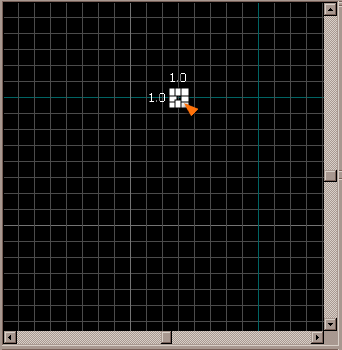
|
Die Einheiten helfen dir, die Größenverhältnisse abzuschätzen. Sie werden an den Seiten deines Brushes angezeigt. Dein Raum kann natürlich auch völlig andere
Werte haben. Falls du zum Beispiel eine niedrigere Decke haben willst, kannst du mal folgende Werte ausprobieren: "512x512x256".
Wenn du deinen Brush per Druck auf Enter bestätigst, dann kannst du ihn in der 3D-View sehen. Den Brush kannst du jederzeit bearbeiten. Klicke dazu einfach
das Mauszeiger-Symbol in der Werkzeugleiste an und selektiere den Brush. Nun kannst du ihn in den 2D-Ansichten verschieben und skalieren, wie du möchtest. Er
ist ein fester Bestandteil deines Levels, den du aber natürlich auch löschen kannst (Delete-Taste).
|
Nun, da der Brush erstellt ist, kannst du ihn in der 3D-Ansicht bewundern. Um den Darstellungsmodus in dieser Sicht zu ändern, klicke auf den Text "camera"
in der linken oberen Ecke des 3D-Viewports. Stelle eine Darstellung ein, die dir gefällt. "3D Textured" ist eine angenehme Ansicht. Sie zeigt die Brushes
mitsamt ihrer Texturen.
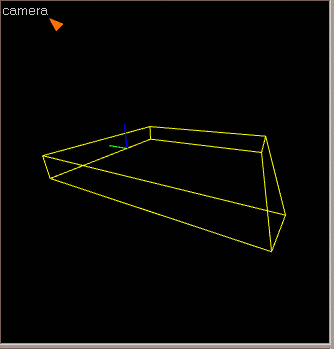
Du solltest nun deinen Brush in texturierter Form sehen können.
Was fängt man nun mit so einem Brush an?
Wie oben schon erklärt wurde, bestehen Levels aus Brushes. Um einen Raum zu erhalten, könnte man also entweder alle sechs Seiten aus Brushes bauen. Da das
aber etwas kompliziert ist, kann man auch eine Funktion benutzen, die sich "Make Hollow" nennt und den Brush aushöhlt. Klicke in der 2D-Sicht mit der rechten
Maustaste auf den Brush und wähle die "Make Hollow"-Funktion aus. Es erscheint ein Fenster, das dich fragt, wie dick die Außenwände sein sollen. Gib einfach
"16" an und bestätige das Fenster. Dein Brush ist jetzt ausgehöhlt und wird unser improvisierter erster Raum.
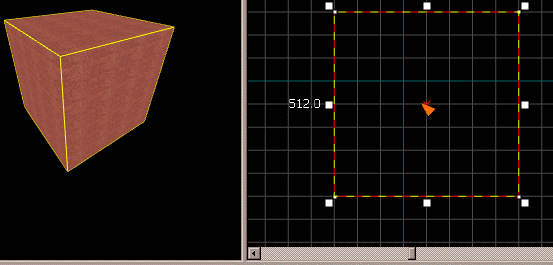
Anmerkung: Richtigerweise werden Räume normalerweise besser aus mehreren Brushes gebaut. Wir haben es uns hier also nur etwas einfach gemacht und
gleichzeitig eine neue Funktion kennengelernt. Bevor wir uns den Raum im Spiel anschauen können, fehlen uns noch zwei wichtige Sachen.
Weiter zum Kapitel IV - Licht und andere Entities
|

